코로나 재택근무도 그렇지만,
업무상 사이트가 오픈하면 언제 고객사에서 요청할 지 모르는 상황이라
필요한 부분이라서 미리 다음 프로젝트 대비를 위해!
원격 접속할 PC 설정하기
1. 윈도우 버튼 > 톱니바퀴 모양 아이콘을 클릭 시 Windows 설정 팝업이 뜬다.
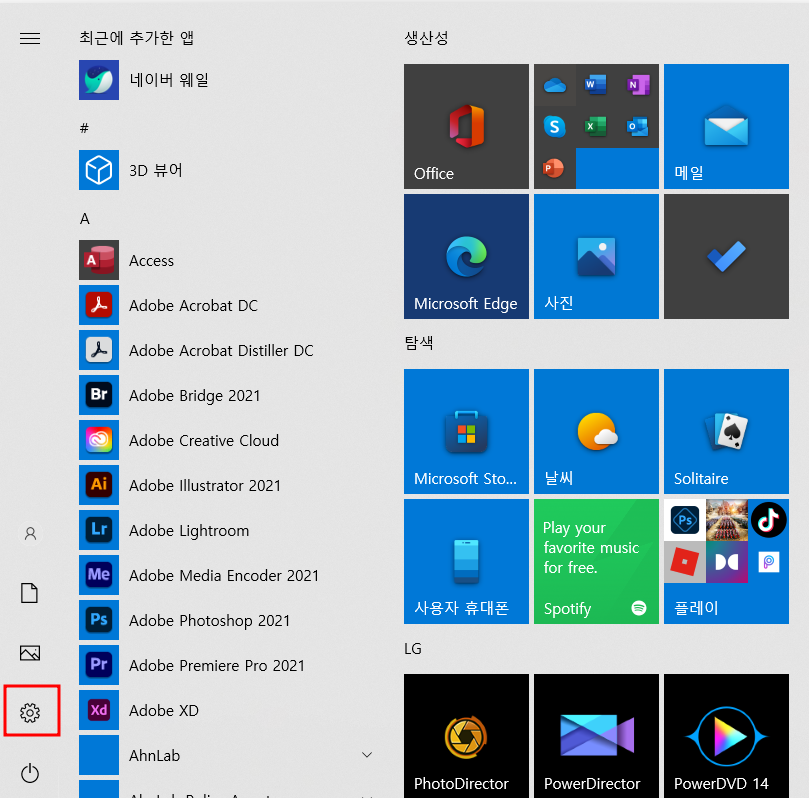
2. Windiws 설정에서 가장 첫번째 메뉴 - 시스템 선택

3. 시스템 설정 화면 좌측 메뉴 중 하단 두 번째 메뉴 원격 데스크톱 선택

4. 원격 데스크톱 서정에 들어가서, 화면 상단에 있는 원격 데스크톱 활성화 버튼을 '켬'으로 설정

5. 설정화면 좌측 메뉴 중 전원 및 절전 메뉴로 들어가서, 절전 모드를 사용 안함으로 변경하기
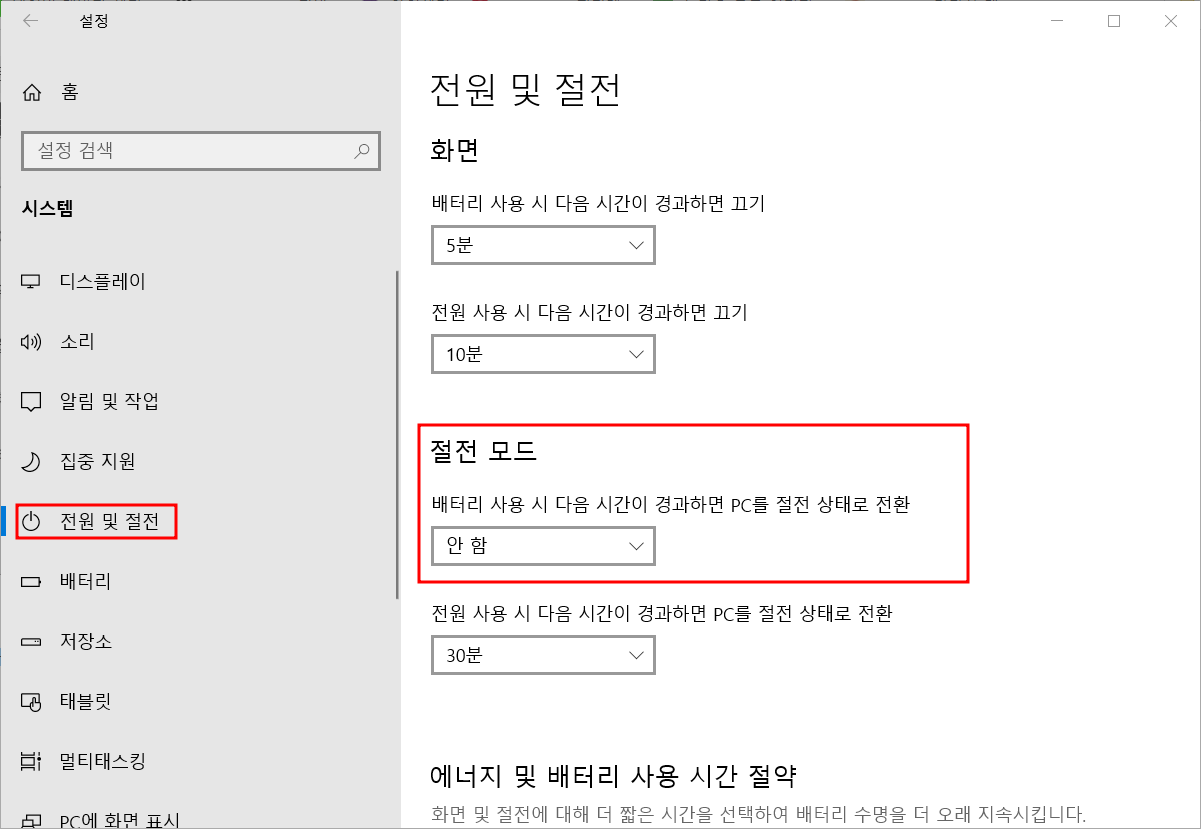
해당 PC에 접족하기 위해 접속할 컴퓨터 정보 알아두기!
컴퓨터 정보로 IP주소 및 계정등을 알아두어야 한다.
1. 윈도우 메뉴에서 CMD를 검색한 뒤, 명령 프롬프트 앱을 실행한다.

2. 명령 프롬프트가 실행되면, 입력창에 ipconfig를 입력한다.

3. WIndows IP구성이라는 내용이 블라블라 뜨는데, 그 중 하단에 IPv4 주소라고 적힌 숫자그룹 4개의 부분 기억하기
외부에서 이 PC로 접속할 주소이다!

4. 다시 Windows설정으로 들어가서 계정 메뉴 선택한다.
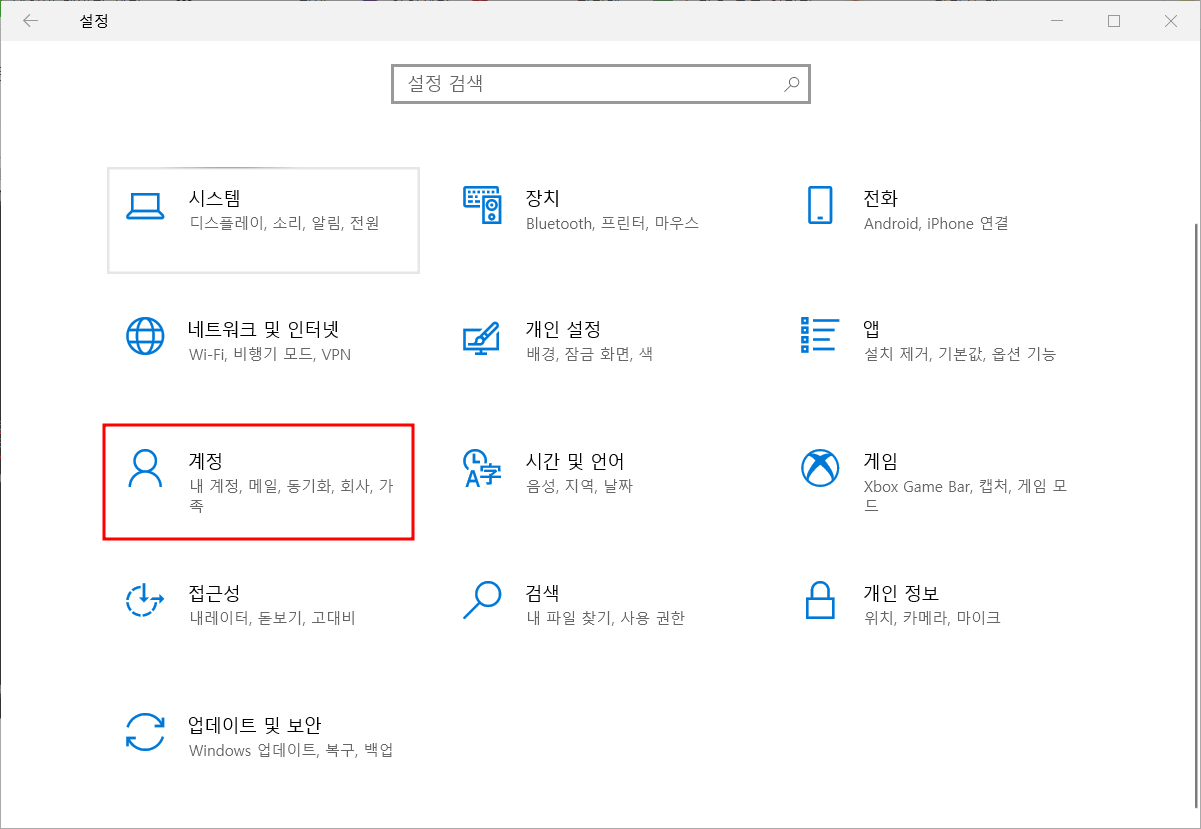
5. 사용자 정보에서 로컬 계정 관리자에 적힌 굵은 글씨가 해당PC의 컴퓨터 접속 계정이며,
PC 접속 시 입력하는 비밀번호가 접속 비밀번호이다.

윈도우 10 원격 데스크톱 연결방법
1. 윈도우 메뉴에서 원격 데스크톱 연결 검색하여 앱 실행
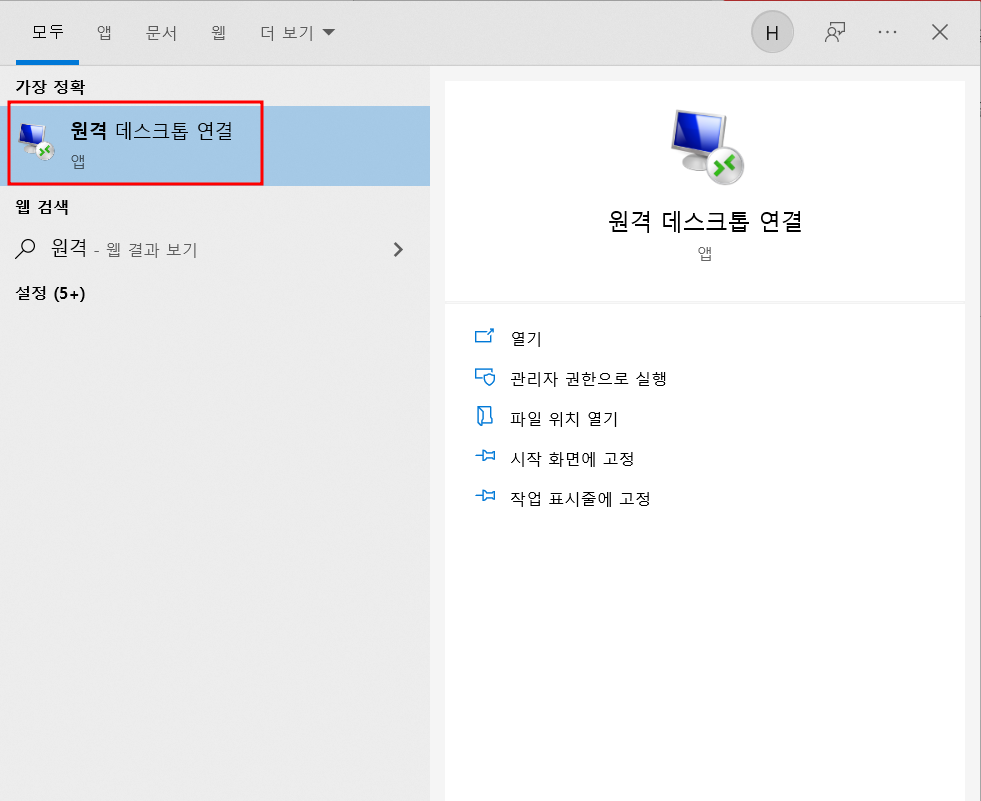
2. 앱이 실행하면 팝업창이 뜨는데, 하단의 옵션 표시 글씨를 클릭해준다.

3. 원격 데스크톱 연결 옵션 화면에서 원격 대상 컴퓨터의 IP 주소와 계정 정보를 입력할 수 있다.
이때 컴퓨터 입력란에는 아까 CMD에서 ipconfig로 확인했던 본인의 ip 주소를 적고,
사용자 이름에는 사용자 정보에서 확인한 원격 PC의 계정을 입력한 뒤, 연결 버튼을 누른다.
(비밀번호가 있는 경우, 비밀번호까지 입력해야한다)
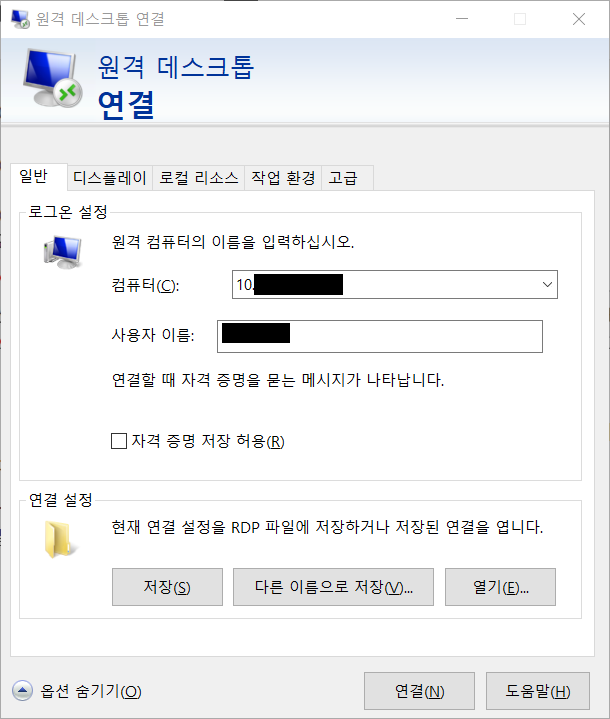
왠만해서 대부분 사용 가능한 방법이며, 접속할 컴퓨터는 켜져있어야한다.
'etc' 카테고리의 다른 글
| [etc] vs code| 비주얼 스튜디오 코드 웹 버전 | 소스 편집기 (0) | 2021.12.10 |
|---|---|
| [etc] vs code| 비주얼 스튜디오 코드 html 자동완성 방법 (0) | 2021.12.10 |
| [etc] 한컴 입력기 삭제하기 | 한글 교정 이상문제, IDE 단축기 오작동 (0) | 2021.12.10 |
| [etc] 유용한 웹사이트 추천 | 코드펜 codepen 사용법 | 웹 편집기 (0) | 2021.12.10 |



